契約をしてから180日以上経過したのでsimロックを解除してみようと思いました。
今回用意したsimはfreetelの「freetel for iPhone/iPad」です。
このSIMは月々299円から使えappstoreでのアプリのダウンロードやLINEの通信料が無料という珍しいSIMです。
普段は200kbpsで制限モードにしておけば299円で使えます。
まず、SoftBankのサイトでSIMロックを解除します。
やり方は下記サイトに移動し、真ん中位にあるMy Softbankという項目の「ログインする」という青いボタンを押します。
http://www.softbank.jp/mobile/support/usim/unlock_procedure/
ログインが完了すると、「SIMロック解除手続き」というサイトに移動するので、iPadやiPhoneの「設定→一般→情報」と開き「IMEI」という項目があるので、そこの数字をメモってから下記の画面に入力します。
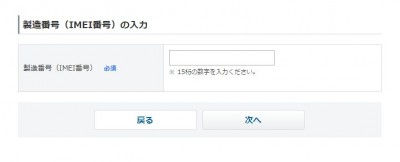
入力が終わったら「次へ」を押します。

次へを押すと自分が使っている機種名と色が表示されます。
合っていれば、「解除手続きをする」を押します。
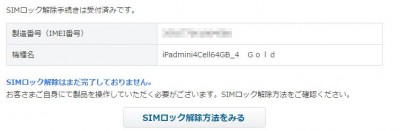
完了すると、上記の画面が表示されます。
解除申請が2回目なので受付済みですと表示されています。
これで一応webでやる手続きは完了です。
事前にfreetelのSIMを用意して開通させておきました。
これからこのSIMをiPad mini4で使えるように設定します。

まだ、この段階ではSoftbankのSIMが入っています。
電源を切ってSIMを取り出します。そして、freetelのSIMを入れます。

freetelのdocomoSIMを入れてSafariを立ち上げると上記の様なエラーが発生します。
これは、APNの設定がされてないので通信ができません。
そこで、自宅や外出先やモバイルルーターなどとWi-Fiで接続して、下記URLを開きます。
https://www.freetel.jp/sim/apn_Setting/

URLを開いたら、「FREETEL SIMの方」という項目の自分のiOSのバージョンにあったプロファイルを選択します。

開くと、上記の様な画面が表示されるので、右上のインストールを選択する。

今度はこの画面が表示されるので、またインストールを選択する。

今度は、その端末のパスワードが聞かれるので入力します。

パスワードが合っていれば上記の画面が表示されるので、「次へ」を選択します。
 そして、インストールが完了すると上記の画面が表示されるので「完了」を選択します。
そして、インストールが完了すると上記の画面が表示されるので「完了」を選択します。
これで、自動的にfreetelのSIMで通信ができるようになります。
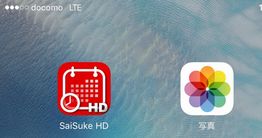
Wi-Fiをオフにして試してみてください。
海外に行くときやMVNOのSIMを使うにはオススメです。